
I sortimentet av Hewlett-Packard perifera enheter finns det enheter som kombinerar skannern och skrivaren. En av de mest populära modellerna är en enhet från LaserJet 3050-linjen, om att ta emot drivrutinerna som vi vill prata idag.
Uppmärksamhet! Förvirra inte HP LaserJet 3050 med HP Deskjet 3050-modellen, det här är olika enheter, och vi har redan skrivit om den andra!
Se även: Få drivrutiner för HP Deskjet 3050
Drivrutiner för HP LaserJet 3050
Vanligtvis i konfigurationen av sådana anordningar finns skivor med programvara som är nödvändig för arbete. Om skivan är förlorad eller på din dator finns det ingen enhet, du kan använda Internet för att få den här programvaran. Naturligtvis måste det finnas en stabil anslutning till nätverket.Metod 1: Officiell supportresurs
HP-supportwebbplatsen är en av de få tillförlitliga programkällorna för dessa företag, inklusive för MFP-MFP.
Hewlett-Packard supportresurs
- Öppna sidan för den medföljande länken.
- Efter nedladdning av resursen, använd webbplatsmenyn där du väljer "Programvara och drivrutiner".
- Den aktuella enheten i artikeln faller under kategorin skrivare, så klicka på motsvarande knapp på nästa sida.
- Här måste du använda sökningen - ange namnet på den önskade enheten i strängen, LaserJet 3050 och klicka på popup-resultatet.
- Först och främst kontrollera korrektheten av definitionen av versionen och utmatningen av operativsystemet, och om det behövs, ändra dessa kriterier.
- Öppna nedladdningsenhet. Därefter hittar du den lämpliga versionen av drivrutinerna och ladda ner dem till datorn, för vilken du klickar på knappen "Hämta" till höger om komponentnamnet.
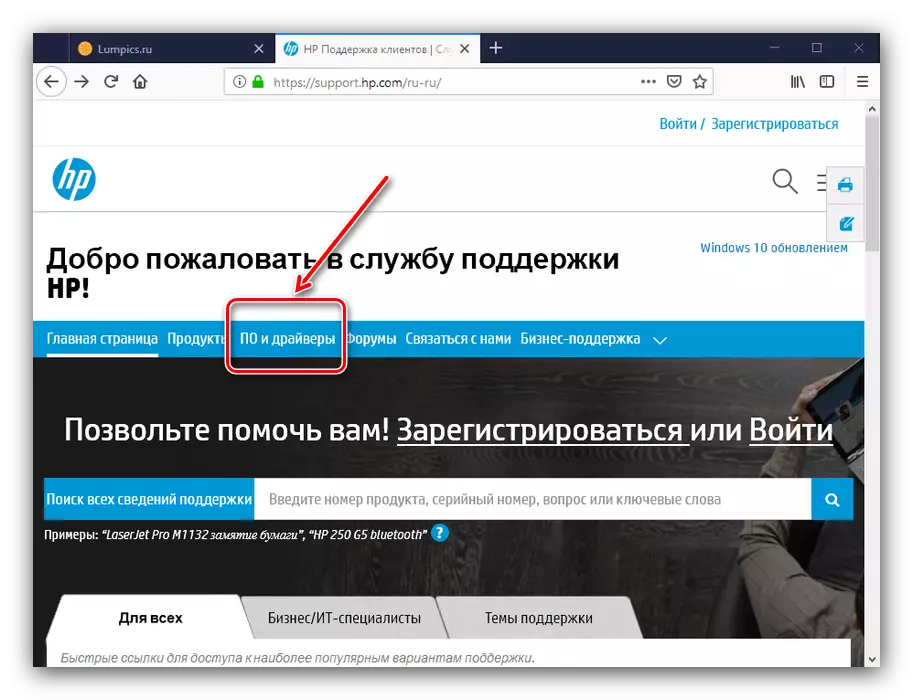
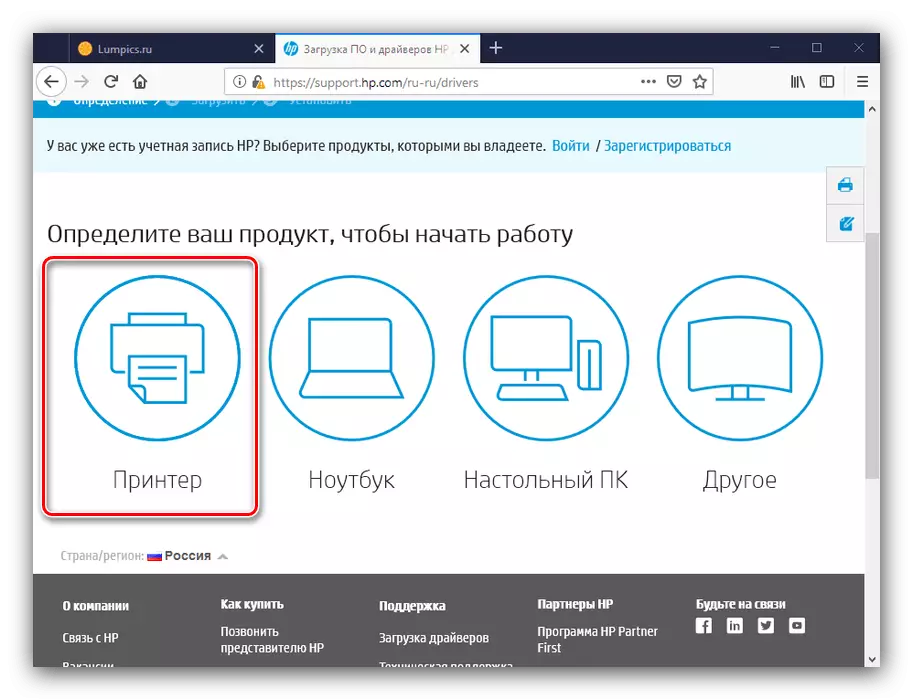

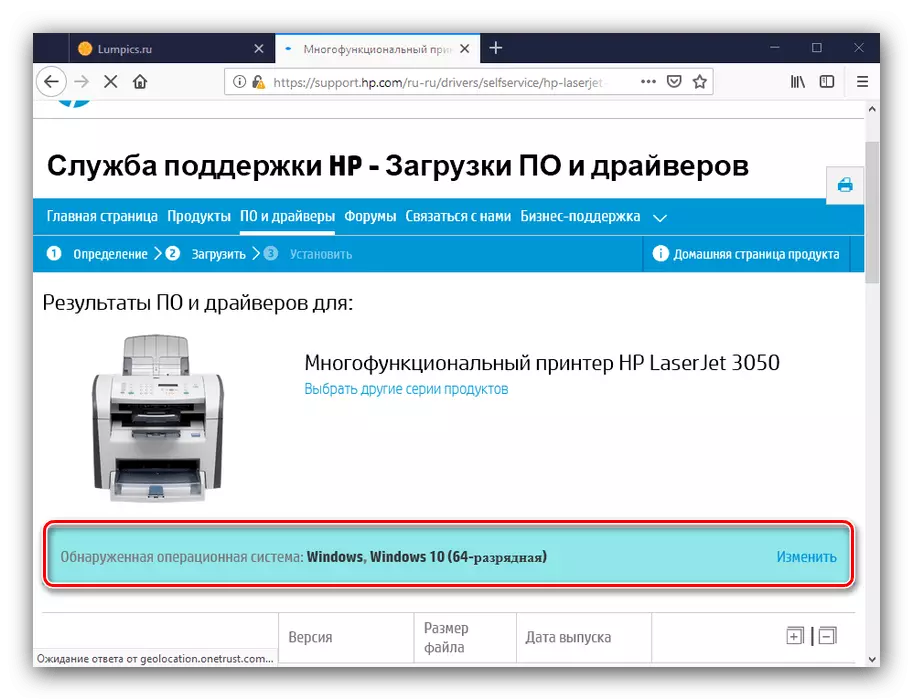
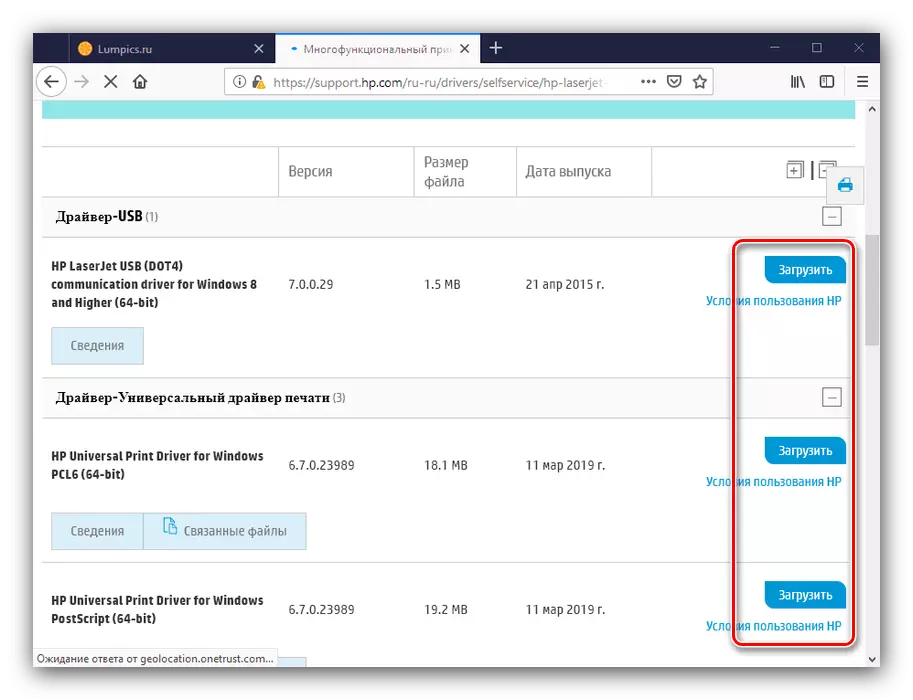
Efter nedladdning av drivrutiner förblir det bara för att köra installationsprogrammet och installera programvaran genom att följa anvisningarna.
Metod 2: Supportansökan
Den andra säkra metoden för att få programvara för den aktuella MFP-enheten är att använda supportverktyget från Hewlett-Paccard.
Ladda ner HP Support Assistant
- Öppna länken ovan och ladda ner programinstallatören med lämplig knapp.
- Installera HP Sapport Assistant på en dator. Efter att ha startat programmet, justera den.
- Nästa Klicka på skanningen av utrustningen och kontrollera uppdateringar.
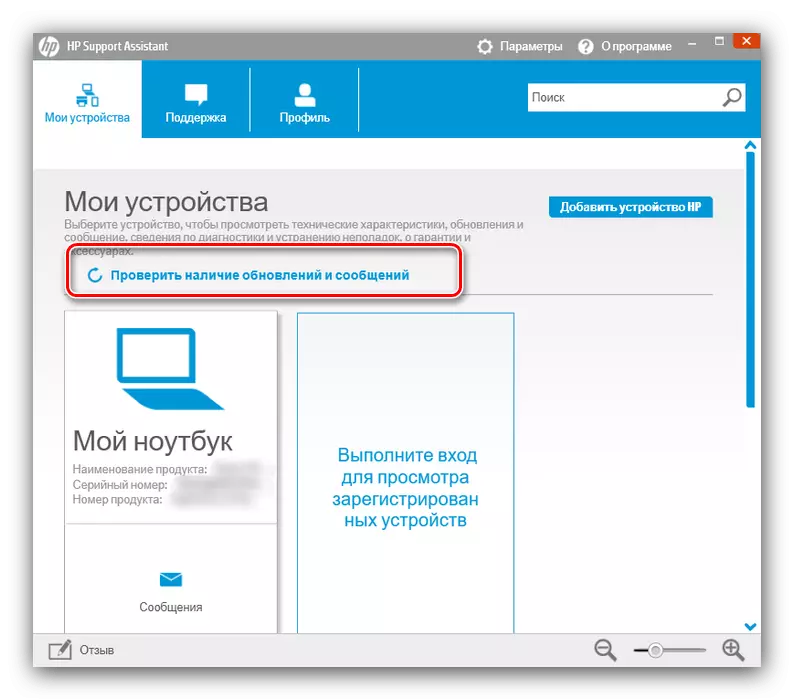
Vänta tills operationen är klar.
- När du återvänder till huvudprogramfönstret, hitta ett block med MFP och använd uppdateringsknappen i den.
- Kontrollera de önskade positionerna i listan och använd sedan nedladdningsknappen och installera uppdateringar.




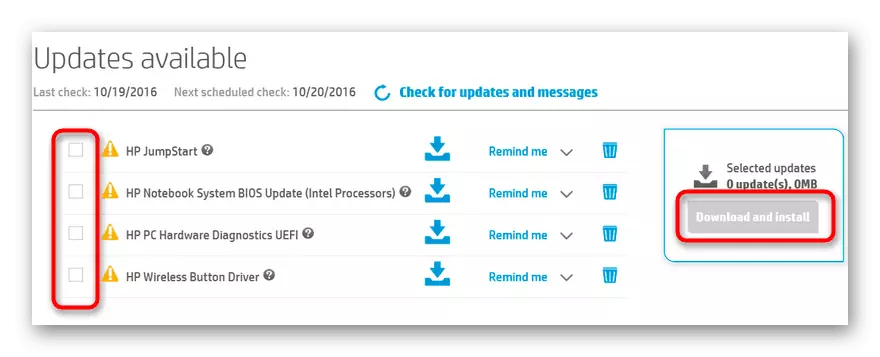
Ur praktisk synvinkel liknar denna metod användningen av den officiella webbplatsen, men något mindre arbete.
Metod 3: Installationsapplikationer för förare
Funktionen av definitionen av utrustning och erhållande av programvara till den är också i tredjepartsprogram, som vanligen kallas drivrutiner. Sådan det finns mycket, det bästa av dessa på totaliteten av egenskaper som en av våra författare redan har beaktat i detaljerat material.
Läs mer: De bästa programmen för installation av drivrutiner
Vi uppmärksammar DriverPack Solution-lösningen - programmet är ett utmärkt val för alla kategorier av användare. Vi rekommenderar dig också att läsa bruksanvisningen för att använda den här applikationen.

Lektion: Installation av drivrutiner som använder förpackningslösning
Metod 4: Maskinvaru-ID MFP
Operativsystemet bestämmer korrekt detta eller den utrustning tack vare den speciella identifieraren, som är engagerad i tillverkaren "Järn". Naturligtvis är ett sådant ID närvarande i den aktuella enheten, och det ser ut så här:USB \ Vid_03F0 & PID_3217 & MI_00
Denna kod kan användas för att ta emot drivrutiner - kopiera sekvensen och använda den på en av de många resurserna. Listan över sådana webbplatser, liksom den exakta algoritmen av åtgärder, beskrivs i en separat manual.
Läs mer: Så här hittar du drivrutinsdrivrutiner
Metod 5: Windows operativsystem kapacitet
I extrema fall, när andra metoder inte är tillgängliga, är det användbart för att ta emot drivrutiner via enhetshanteraren. Denna systemutrustning Windows har ett speciellt verktyg för att kommunicera med Microsoft-servrar, som lagrar de grundläggande programvaruversionerna för en mängd olika enheter, inklusive för HP LaserJet 3050.
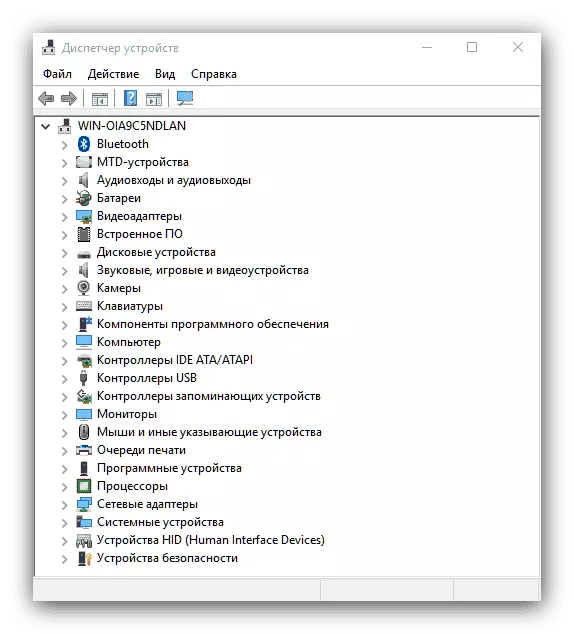
Lektion: Ta emot drivrutiner
Som du kan se finns det flera metoder som du kan få drivrutiner för MFP HP LaserJet 3050. Var och en av dem är bra och användbar.
